XAMPPは、cross-platform(X)、Apache(A)サーバー、MariaDB(M)、PHP(P)、およびPerl(P)の略です。これは、ユーザーがシステムを完全に機能するWebサーバーに簡単に変換できるようにするこれら4つのプログラムとその他のプログラムのコレクションです。 XAMPPの主なコンポーネントは次の目的を果たします:
- Apache:Webコンテンツをブラウザに配信します
- Maria-DB:Webサイトのデータを保存します
- PHP:Webサイト開発のスクリプト言語として使用されます
- Perl:Web開発、ネットワークプログラミング、システム管理などのプログラミング言語として使用されます。
XAMPPは、Windows、Linux、Mac OS X、SolarisなどのさまざまなOSでサポートされています。これは主に、Web開発者がWebページとアプリケーションを実サーバーにアップロードする前にテストするために使用します。この記事では、DebianシステムにXAMPPをインストールする方法を学びます。また、URLを介してXAMPPのインストールを確認する方法についても説明します。
この記事に記載されているコマンドと手順をDebian10システムで実行しました。
Debian10へのXAMPPのインストール
システムにXAMPPをインストールして構成するには、次の手順に従います。
ステップ1:インストールパッケージをダウンロードする
以下のリンクをクリックしてApacheFriendsWebページを開き、Linux用のXAMPPパッケージをダウンロードします。
https://www.apachefriends.org/index.html
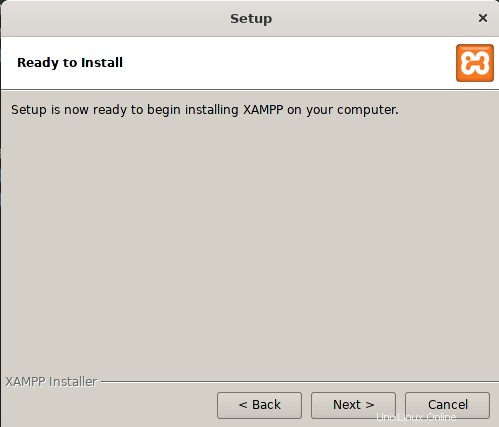
ダウンロードしたXAMPPパッケージはダウンロードディレクトリに保存されます。
ステップ2:インストールパッケージを実行可能にする
XAMPPパッケージのインストールにはコマンドラインターミナルを使用します。 Debian OSでターミナルを起動するには、デスクトップの左上隅にある[アクティビティ]タブに移動します。次に、検索バーにキーワード terminal を入力します 。検索結果が表示されたら、ターミナルアイコンをクリックします。
ターミナルで、次のコマンドを実行して〜/Downloadsディレクトリに移動します。
$ cd ~/Downloads
XAMPPをダウンロードしたパッケージをインストールするには、実行可能にする必要があります。これを行うには、「chmod755」と入力します ターミナルのXAMPPパッケージの名前が続きます:
$ chmod 755 xampp-linux-x64-7.2.10-0-installer.run

パッケージの実行権限を確認する必要がある場合は、ターミナルで次のコマンドを使用します。
$ ls -l </ P>

上記の出力の–rwxrは、ユーザーがパッケージを実行できることを示しています。
ステップ4:セットアップウィザードを起動する
次に、ターミナルで次の構文を使用して、XAMPPインストールウィザードを起動します。
$ sudo ./[package-name]
package-nameをXAMPPパッケージ名に置き換えます。
$ sudo ./xampp-linux-7.4.1-1-installer.run

上記のコマンドを実行すると、次のインストールウィザードが表示され、残りのインストール手順が表示されます。 次へをクリックします インストールプロセスを開始します。
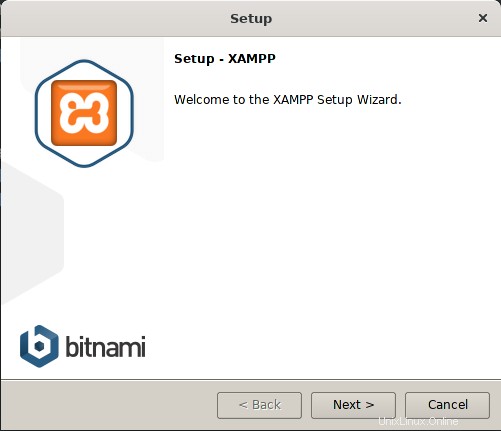
次に、インストールするXAMPPコンポーネントを選択し、[次へ]をクリックします 。
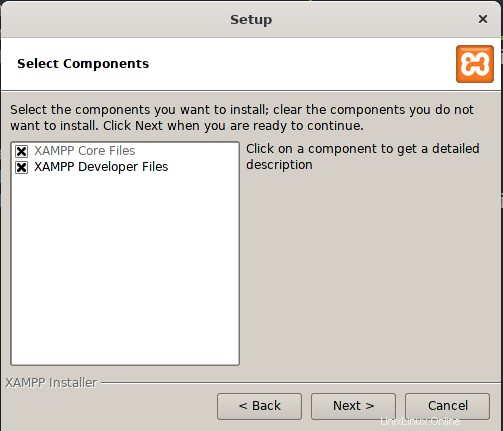
次の画面は、XAMPPがインストールされるインストールディレクトリ「/ opt/lamp」を示しています。 次へをクリックします 続行します。
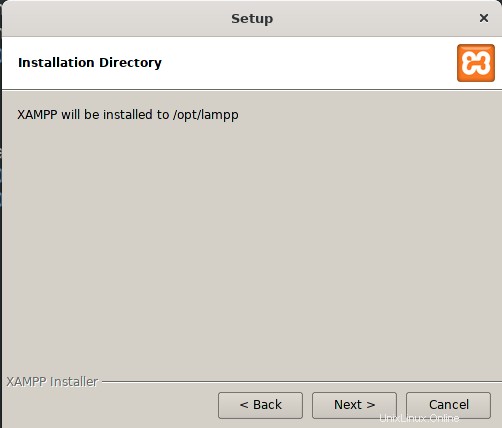
チェックボックスをオフにしますBitnamiforXAMPPの詳細 次へをクリックします 。
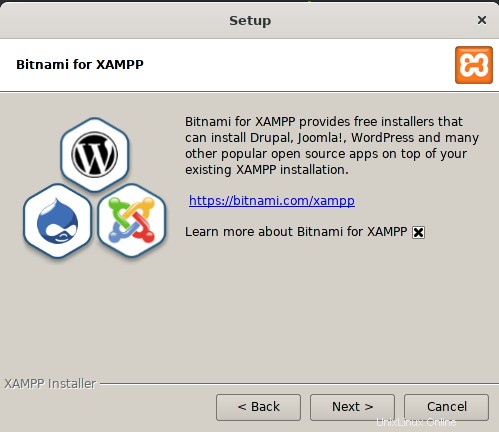
もう一度、次へをクリックします 。
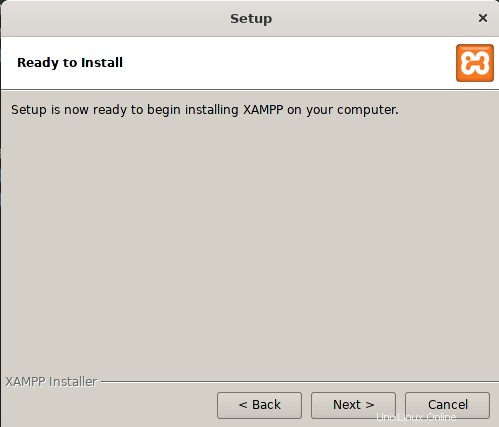
これでインストールが開始され、インストールプロセスの進行状況を示す進行状況バーが表示されます。インストールが完了したら、[次へ]をクリックします ボタン。
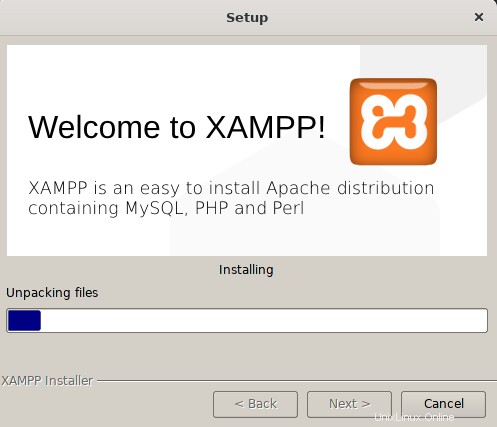
次に、インストールが完了したことを示す次の画面が表示されます。
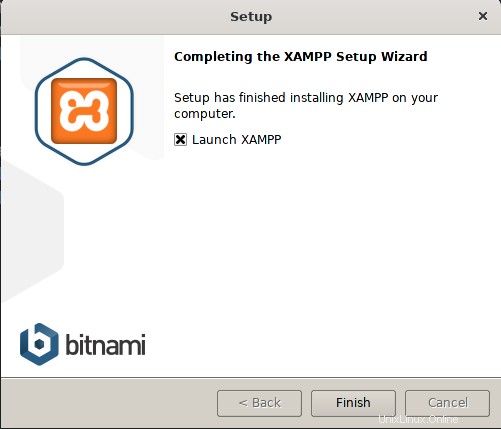
今すぐXAMPPを実行したくない場合は、[XAMPPを起動する]オプションのチェックを外してください 終了をなめる ボタンをクリックしてセットアップウィザードを閉じます。
ステップ6:ターミナルからXAMPPを起動します
ターミナルからXAMPPを起動するには、次のコマンドを実行します。
$ sudo /opt/lampp/lampp start
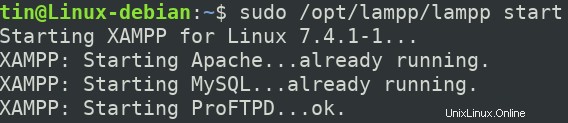
上記の出力は、XAMPPが起動して実行されていることを示しています。システムを再起動するたびに、XAMPPを手動で起動する必要があることに注意してください。
ステップ7:インストールの確認
XAMPPがインストールされて実行されているかどうかを確認するには、ブラウザで次のリンクを開きます。
http://localhost
同様の出力が表示された場合は、XAMPPが正常にインストールされて実行されていることを意味します。
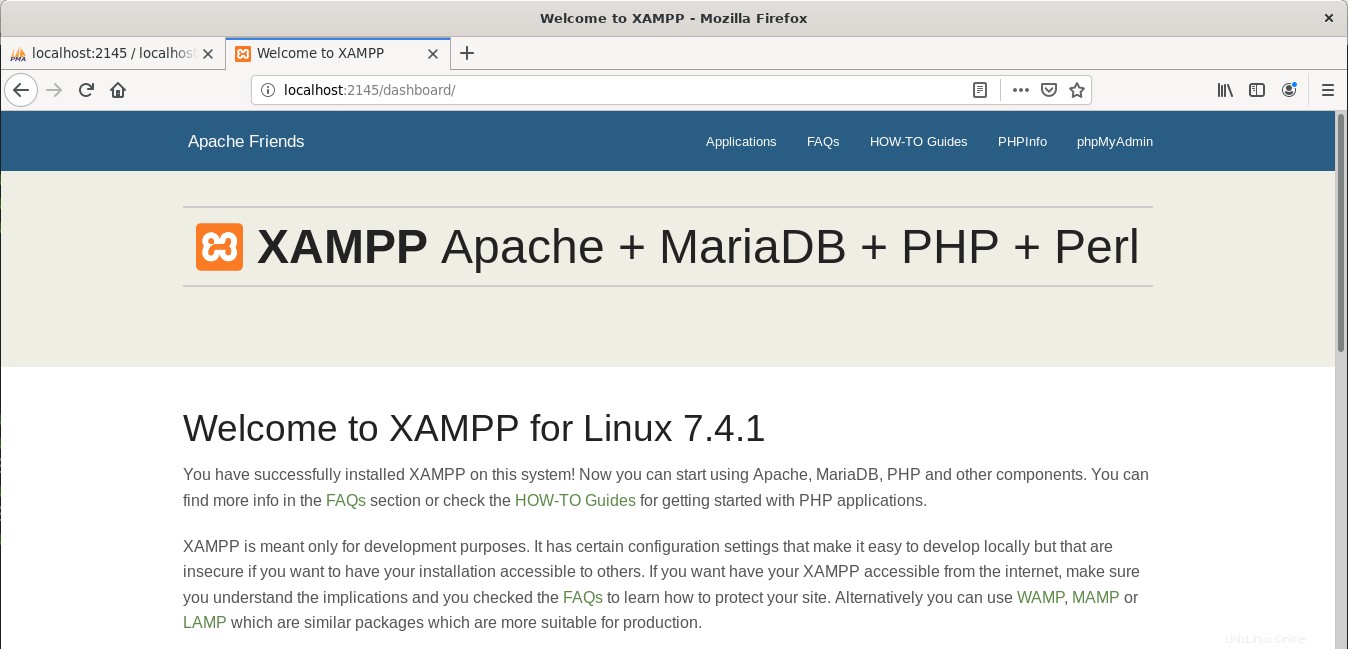
phpMyAdminのインストールを確認するには、ブラウザで次のリンクにアクセスしてください。
http://localhost/phpmyadmin
同様の出力が表示された場合は、phpMyAdminが正常にインストールされて実行されていることを意味します。
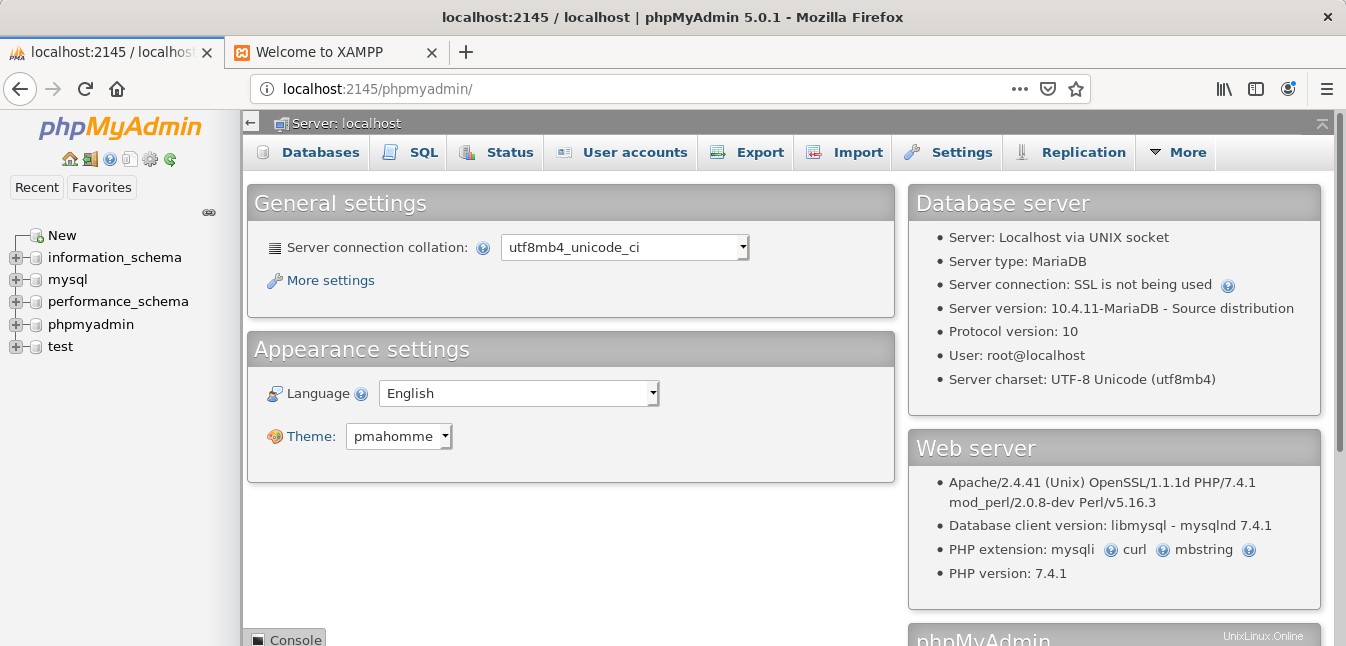
XAMPPをアンインストールする
XAMPPをアンインストールしてシステムから完全に削除する場合は、以下の手順に従ってください。
XAMPPがインストールされているディレクトリに移動します。これを行うには、ターミナルで次のコマンドを実行します。
$ cd /opt/lampp
次に、XAMPPをアンインストールするには、次のコマンドを実行します。
$ sudo ./uninstall
次のメッセージが画面に表示され、XAMPPとそのすべてのモジュールをアンインストールするかどうかを尋ねられます。 はいをクリックします アンインストールプロセスを開始します。
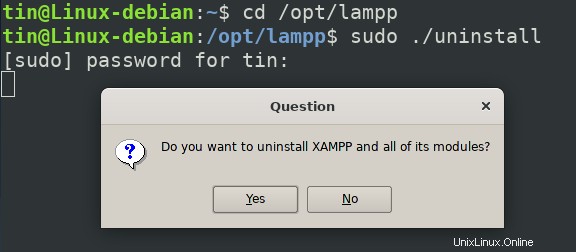
アンインストールすると、アンインストールが完了したことを通知する次のメッセージが表示されます。 OKをクリックします ダイアログボックスを閉じます。
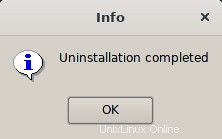
XAMPPファイルとディレクトリも削除するには、ターミナルで次のコマンドを実行します。
$ sudo rm –r /opt/lampp

これで、XAMPPがアンインストールされ、システムから完全に削除されます。
これですべてです。この記事では、DebianシステムにXAMPPをインストールしてセットアップする方法を学びました。インストール、実行、検証を含むXAMPPセットアップの手順全体を段階的に説明しました。結局、必要に応じてXAMPPをアンインストールすることも学びました。